파이썬을 처음 접하는 대부분의 사람들이 환경 문제로 인해 두통을 겪은 적이 있을 거라 생각하는데, 여러분뿐만 아니라 모두가 이런 고통을 겪었을 것입니다. 시작할 때 우회를 피하고, 높은 열정이 너무 위축되는 것을 방지하기 위해 Anaconda를 사용하여 설치 환경과 다양한 도구 패키지를 관리하는 것이 좋습니다
데이터 분석을 위해 Python을 배울 계획이라면, 시작하시겠습니까? 온갖 어려움을 겪으셨나요?
Python2를 설치해야 하나요, Python3을 설치해야 하나요?
Python을 설치할 때 항상 오류가 발생하는 이유는 무엇입니까?
툴킷을 설치하는 방법은 무엇입니까?
이 도구를 설치하기 전에 알 수 없는 다른 여러 도구를 설치해야 한다는 메시지가 표시되는 이유는 무엇입니까?
파이썬을 처음 접하는 대부분의 사람들이 환경 문제로 인해 두통을 겪은 적이 있을 거라 생각하는데, 여러분뿐만 아니라 모두가 이런 고통을 겪었을 것입니다. 시작할 때 우회하지 않고, 높은 열정이 너무 위축되지 않도록 하려면 Anaconda를 사용하여 설치 환경과 다양한 도구 패키지를 관리하는 것이 좋습니다.
이 글에서는 Anaconda의 사용법을 소개합니다.
Anaconda를 선택하는 이유
* Anaconda란 무엇입니까
* conda란 무엇입니까
* Anaconda의 장점
Anaconda 설치 방법
관리 방법 Python 패키지
Python 환경을 관리하는 방법
1. Anaconda를 선택하는 이유는 무엇입니까?
1.1 아나콘다란 무엇인가요?
Anaconda는 conda, Python 및 해당 종속성과 같은 190개 이상의 과학 패키지를 포함하여 데이터 분석에 초점을 맞춘 Python 배포판입니다. 호기심 많은 아기로서, 콘다라는 새로운 용어를 발견하셨나요? 그렇다면 콘다가 무엇인지 꼭 물어보실 텐데요.
1.2 콘다란?
conda는 오픈 소스 패키지 및 가상 환경을 위한 관리 시스템입니다.
패키지 관리: conda를 사용하여 도구 패키지를 설치, 업데이트 및 제거할 수 있으며 데이터 과학 관련 도구 패키지에 더 중점을 둡니다. 아나콘다를 설치하면 Numpy, Scipy, pandas, Scikit-learn 등 데이터 분석에 일반적으로 사용되는 패키지가 사전 통합되어 있습니다. conda는 Python 도구 패키지를 관리할 뿐만 아니라 Python이 아닌 패키지도 설치할 수 있다는 점도 언급할 가치가 있습니다. 예를 들어, R 언어 통합 개발 환경인 Rstudio를 새 버전의 Anaconda에 설치할 수 있습니다.
가상 환경 관리: 버전 충돌을 방지하기 위해 다양한 프로젝트에 필요한 다양한 버전의 도구 패키지를 격리하기 위해 conda에 여러 가상 환경을 설정할 수 있습니다. Python 버전에 대해 혼란스러워하는 학생들을 위해 Python2와 Python3이라는 두 가지 환경을 만들어 각각 다른 버전의 Python 코드를 실행할 수도 있습니다.
그것이 무엇인지 알면서도 왜 그런지도 물어봐야 합니다. 그렇다면 왜 Anaconda를 선택해야 할까요?
1.3 아나콘다의 장점?
아나콘다의 장점은 시간 절약, 걱정 절약, 강력한 분석 도구라는 여덟 단어로 요약됩니다.
시간과 걱정 절약: Anaconda는 도구 패키지, 개발 환경 및 Python 버전을 관리하여 작업 흐름을 크게 단순화합니다. 도구 패키지를 쉽게 설치, 업데이트 및 제거할 수 있을 뿐만 아니라 설치 중에 해당 종속성 패키지를 자동으로 설치할 수도 있습니다. 동시에 다양한 가상 환경을 사용하여 요구 사항이 다른 프로젝트를 격리할 수 있습니다.
분석 도구: Anaconda는 공식 웹사이트에서 다음과 같이 홍보합니다. 기업 수준의 빅데이터 분석에 적합한 Python 도구입니다. 여기에는 데이터 시각화, 기계 학습, 딥 러닝 등 다양한 측면을 다루는 데이터 과학과 관련된 720개 이상의 오픈 소스 패키지가 포함되어 있습니다. 데이터 분석뿐만 아니라 빅데이터, 인공지능 분야에도 활용이 가능합니다.
무엇을(What)과 왜(Why) 문제를 해결한 후, 어떻게(How)를 살펴보겠습니다.
2. 아나콘다를 설치하는 방법은 무엇입니까?
여기에서 Anaconda 설치 프로그램을 다운로드하고 설치 지침을 볼 수 있습니다. Windows, Linux 또는 MAC OSX 시스템인지 여부에 관계없이 해당 설치 소프트웨어를 찾을 수 있습니다. 컴퓨터가 64비트라면 64비트 버전을 선택해 보세요. Python 버전이 2.7인지 3.x인지에 대해서는 Python2가 결국 유지 관리를 중단하므로 Python3을 사용하는 것이 좋습니다. 현재 시중에 나와 있는 대부분의 튜토리얼은 Python2를 사용하고 있지만 Anaconda는 동시에 두 가지 Python 버전의 환경을 관리할 수 있으므로 걱정할 필요가 없습니다.
메시지에 따라 설치하면 컴퓨터에 더 많은 응용 프로그램이 있다는 사실에 놀랄 수 있습니다. 하나씩 살펴보겠습니다.
Anaconda Navigtor: 그래픽 사용자 도구 패키지 및 환경 관리를 위한 인터페이스, 많은 후속 관리 명령을 Navigator에서 수동으로 구현할 수도 있습니다.
Jupyter 노트북: 사람이 읽기 쉽게 문서를 편집할 수 있고 데이터 분석 과정을 보여주는 데 사용되는 웹 기반 대화형 컴퓨팅 환경입니다.
qtconsole: IPython을 실행할 수 있는 터미널과 같은 그래픽 인터페이스 프로그램입니다. Python Shell 인터페이스와 비교하여 qtconsole은 코드에서 생성된 그래픽을 직접 표시하고 여러 줄의 코드 입력 실행을 실현하며 유용한 내장 기능을 많이 가지고 있습니다. 기능과 기능에서.
spyder: Python 언어를 사용하는 크로스 플랫폼, 과학 컴퓨팅 통합 개발 환경입니다.
설치가 완료된 후에는 발생할 수 있는 오류를 방지하기 위해 모든 도구 패키지도 업그레이드해야 합니다. 컴퓨터 터미널을 열고 명령줄에
conda 업그레이드 --allconda upgrade --all
在终端询问是否安装如下升级版本时,输入 y。
有的情况下,你可能会遇到找不到 conda 命令的错误提示,这很可能是环境路径设置的问题,需要添加conda环境变量:export PATH=xxx/anaconda/bin:$PATH, 其中xxx替换成anaconda的安装路径。
至此,安装完成,下面让我们看一下如何用 Anaconda 管理工具包和环境。
三、如何管理Python包?
安装一个 package:
conda install package_name
这里 package_name 是需要安装包的名称。你也可以同时安装多个包,比如同时安装numpy 、scipy 和 pandas,则执行如下命令:
conda install numpy scipy pandas
你也可以指定安装的版本,比如安装 1.1 版本的 numpy :
conda install numpy=1.10
移除一个 package:
conda remove package_name
升级 package 版本:
conda update package_name
查看所有的 packages:
conda list
如果你记不清 package 的具体名称,也可以进行模糊查询:
conda search search_term
四、如何管理Python环境?
默认的环境是 root,你也可以创建一个新环境:
conda create -n env_name list of packages
其中 -n 代表 name,env_name 是需要创建的环境名称,list of packages 则是列出在新环境中需要安装的工具包。
例如,当我安装了 Python3 版本的 Anaconda 后,默认的 root 环境自然是 Python3,但是我还需要创建一个 Python 2 的环境来运行旧版本的 Python 代码,最好还安装了 pandas 包,于是我们运行以下命令来创建:
conda create -n py2 python=2.7 pandas
细心的你一定会发现,py2 环境中不仅安装了 pandas,还安装了 numpy 等一系列 packages,这就是使用 conda 的方便之处,它会自动为你安装相应的依赖包,而不需要你一个个手动安装。
进入名为 env_name 的环境:
source activate env_name
退出当前环境:
source deactivate
另外注意,在 Windows 系统中,使用 activate env_name 和 deactivate 来进入和退出某个环境。
删除名为 env_name 的环境:
conda env remove -n env_name
显示所有的环境:
conda env list
当分享代码的时候,同时也需要将运行环境分享给大家,执行如下命令可以将当前环境下的 package 信息存入名为 environment 的 YAML 文件中。
conda env export > environment.yaml
同样,当执行他人的代码时,也需要配置相应的环境。这时你可以用对方分享的 YAML 文件来创建一摸一样的运行环境。
conda env create -f environment.yaml
경우에 따라 conda 명령을 찾을 수 없다는 오류 메시지가 나타날 수 있습니다. 이는 환경 경로 설정에 문제가 있을 가능성이 높습니다. 내보내기 PATH=xxx/anaconda/bin: $PATH, 여기서 xxx는 아나콘다의 설치 경로로 바꿉니다.
이제 설치가 완료되었으므로 Anaconda를 사용하여 도구 패키지 및 환경을 관리하는 방법을 살펴보겠습니다.3. Python 패키지를 관리하는 방법은 무엇입니까?
패키지 설치:conda install package_name
여기서 package_name은 설치해야 하는 패키지의 이름입니다. numpy, scipy, pandas를 동시에 설치하는 등 여러 패키지를 동시에 설치할 수도 있으며, 다음 명령을 실행합니다.
conda install numpy scipy pandas설치 등 설치할 버전을 지정할 수도 있습니다. numpy 버전 1.1:
conda install numpy=1.10패키지 제거:
conda delete package_name
패키지 버전 업그레이드:
conda 업데이트 package_name 모든 패키지 보기:
conda 목록🎜🎜패키지의 특정 이름이 기억나지 않는 경우 퍼지 쿼리를 수행할 수도 있습니다: 🎜🎜 conda search search_term🎜4. Python 환경은 어떻게 관리하나요?
🎜기본 환경은 루트이며 새 환경을 만들 수도 있습니다. 🎜🎜conda create -n env_name 패키지 목록🎜🎜여기서 -n은 이름을 나타내고 env_name은 필요한 환경입니다. 이름, 패키지 목록에는 새 환경에 설치해야 하는 도구 패키지가 나열됩니다. 🎜🎜예를 들어 Python3 버전의 Anaconda를 설치한 후 기본 루트 환경은 당연히 Python3이지만 이전 버전의 Python 코드를 실행하려면 Python 2 환경도 만들어야 합니다. pandas 패키지도 설치하는 것이 가장 좋습니다. , 그래서 다음 명령을 실행하여 생성합니다: 🎜🎜conda create -n py2 python=2.7 pandas🎜🎜조심하면 pandas가 py2 환경에 설치될 뿐만 아니라 또한 numpy와 같은 일련의 패키지가 설치됩니다. 이는 conda를 사용하면 편리하므로 수동으로 하나씩 설치할 필요 없이 해당 종속성 패키지가 자동으로 설치됩니다. 🎜🎜env_name이라는 환경을 입력하세요: 🎜🎜source activate env_name🎜🎜현재 환경 종료: 🎜🎜source deactivate🎜🎜또한 Windows 시스템에서는 activate env_name을 사용하세요. 환경에 들어가고 나가려면 비활성화하세요. 🎜🎜env_name이라는 환경 제거: 🎜🎜conda env Remove -n env_name🎜🎜모든 환경 표시: 🎜🎜conda env list🎜🎜코드를 공유할 때, 또한 필요 실행 중인 환경을 모든 사람과 공유하려면 다음 명령을 실행하여 현재 환경의 패키지 정보를 Environment라는 YAML 파일에 저장합니다. 🎜🎜conda env import > Environment.yaml🎜🎜마찬가지로 다른 사람의 코드를 실행할 때도 해당 환경을 구성해야 합니다. 이때, 상대방이 공유한 YAML 파일을 이용하여 동일한 실행 환경을 만들 수 있습니다. 🎜🎜conda env create -f Environment.yaml🎜🎜이 시점에서 Anaconda의 문에 들어섰고, 나중에 Python의 바다를 헤매면 됩니다. 🎜🎜즐거운 배움! 🎜🎜참고: 이 문서의 코드 예제는 Udacity 데이터 분석 과정의 Anaconda 장을 참조합니다. 🎜🎜관련 추천: 🎜🎜🎜🎜Python을 시작하기 위해 알아야 할 11가지 지식 포인트_파이썬에 대한 자세한 소개🎜🎜🎜🎜php API 인터페이스🎜🎜🎜🎜🎜🎜🎜🎜🎜🎜위 내용은 Python 초보자를 위한 Anaconda 시작 가이드 전체 버전_python의 상세 내용입니다. 자세한 내용은 PHP 중국어 웹사이트의 기타 관련 기사를 참조하세요!
 Python和Anaconda之间有什么区别?Sep 06, 2023 pm 08:37 PM
Python和Anaconda之间有什么区别?Sep 06, 2023 pm 08:37 PM在本文中,我们将了解Python和Anaconda之间的差异。Python是什么?Python是一种开源语言,非常重视使代码易于阅读并通过缩进行和提供空白来理解。Python的灵活性和易于使用使其非常适用于各种应用,包括但不限于对于科学计算、人工智能和数据科学,以及创造和发展的在线应用程序。当Python经过测试时,它会立即被翻译转化为机器语言,因为它是一种解释性语言。有些语言,比如C++,需要编译才能被理解。精通Python是一个重要的优势,因为它非常易于理解、开发,执行并读取。这使得Pyth
 详细讲解Python之Seaborn(数据可视化)Apr 21, 2022 pm 06:08 PM
详细讲解Python之Seaborn(数据可视化)Apr 21, 2022 pm 06:08 PM本篇文章给大家带来了关于Python的相关知识,其中主要介绍了关于Seaborn的相关问题,包括了数据可视化处理的散点图、折线图、条形图等等内容,下面一起来看一下,希望对大家有帮助。
 详细了解Python进程池与进程锁May 10, 2022 pm 06:11 PM
详细了解Python进程池与进程锁May 10, 2022 pm 06:11 PM本篇文章给大家带来了关于Python的相关知识,其中主要介绍了关于进程池与进程锁的相关问题,包括进程池的创建模块,进程池函数等等内容,下面一起来看一下,希望对大家有帮助。
 Python自动化实践之筛选简历Jun 07, 2022 pm 06:59 PM
Python自动化实践之筛选简历Jun 07, 2022 pm 06:59 PM本篇文章给大家带来了关于Python的相关知识,其中主要介绍了关于简历筛选的相关问题,包括了定义 ReadDoc 类用以读取 word 文件以及定义 search_word 函数用以筛选的相关内容,下面一起来看一下,希望对大家有帮助。
 分享10款高效的VSCode插件,总有一款能够惊艳到你!!Mar 09, 2021 am 10:15 AM
分享10款高效的VSCode插件,总有一款能够惊艳到你!!Mar 09, 2021 am 10:15 AMVS Code的确是一款非常热门、有强大用户基础的一款开发工具。本文给大家介绍一下10款高效、好用的插件,能够让原本单薄的VS Code如虎添翼,开发效率顿时提升到一个新的阶段。
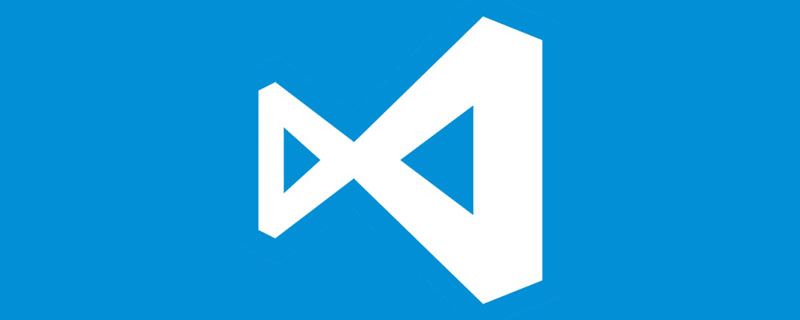 手把手教你在Vscode中配置Anaconda环境Apr 13, 2023 pm 05:50 PM
手把手教你在Vscode中配置Anaconda环境Apr 13, 2023 pm 05:50 PMVscode中怎么配置Anaconda环境?下面本篇文章就手把手教,一步步带你配置好Anaconda环境,希望对大家有所帮助!
 Python数据类型详解之字符串、数字Apr 27, 2022 pm 07:27 PM
Python数据类型详解之字符串、数字Apr 27, 2022 pm 07:27 PM本篇文章给大家带来了关于Python的相关知识,其中主要介绍了关于数据类型之字符串、数字的相关问题,下面一起来看一下,希望对大家有帮助。


핫 AI 도구

Undresser.AI Undress
사실적인 누드 사진을 만들기 위한 AI 기반 앱

AI Clothes Remover
사진에서 옷을 제거하는 온라인 AI 도구입니다.

Undress AI Tool
무료로 이미지를 벗다

Clothoff.io
AI 옷 제거제

AI Hentai Generator
AI Hentai를 무료로 생성하십시오.

인기 기사

뜨거운 도구

SublimeText3 Mac 버전
신 수준의 코드 편집 소프트웨어(SublimeText3)

mPDF
mPDF는 UTF-8로 인코딩된 HTML에서 PDF 파일을 생성할 수 있는 PHP 라이브러리입니다. 원저자인 Ian Back은 자신의 웹 사이트에서 "즉시" PDF 파일을 출력하고 다양한 언어를 처리하기 위해 mPDF를 작성했습니다. HTML2FPDF와 같은 원본 스크립트보다 유니코드 글꼴을 사용할 때 속도가 느리고 더 큰 파일을 생성하지만 CSS 스타일 등을 지원하고 많은 개선 사항이 있습니다. RTL(아랍어, 히브리어), CJK(중국어, 일본어, 한국어)를 포함한 거의 모든 언어를 지원합니다. 중첩된 블록 수준 요소(예: P, DIV)를 지원합니다.

SublimeText3 중국어 버전
중국어 버전, 사용하기 매우 쉽습니다.

에디트플러스 중국어 크랙 버전
작은 크기, 구문 강조, 코드 프롬프트 기능을 지원하지 않음

VSCode Windows 64비트 다운로드
Microsoft에서 출시한 강력한 무료 IDE 편집기








